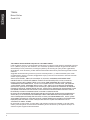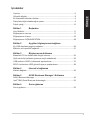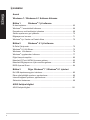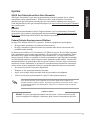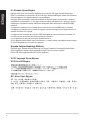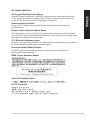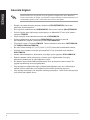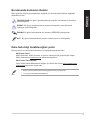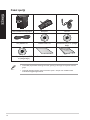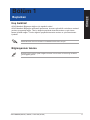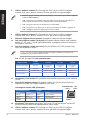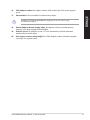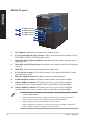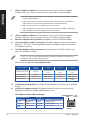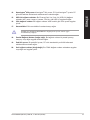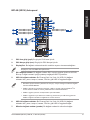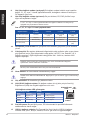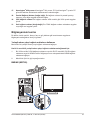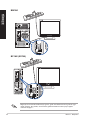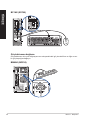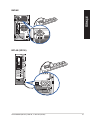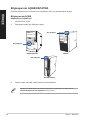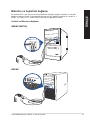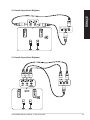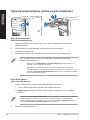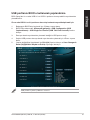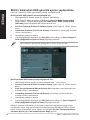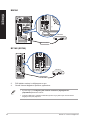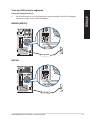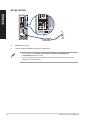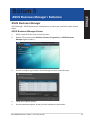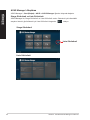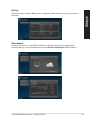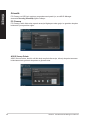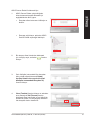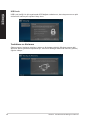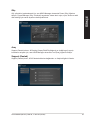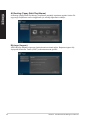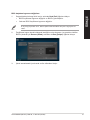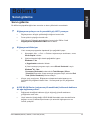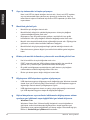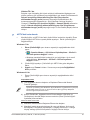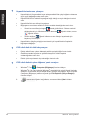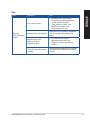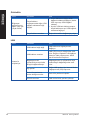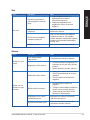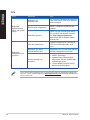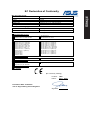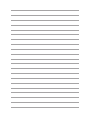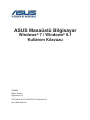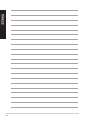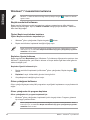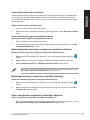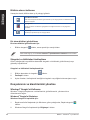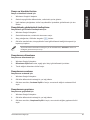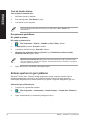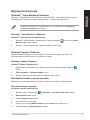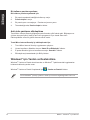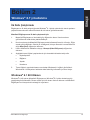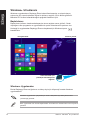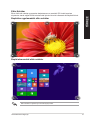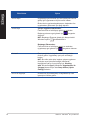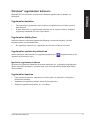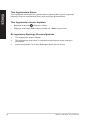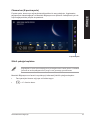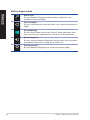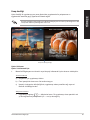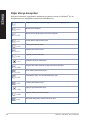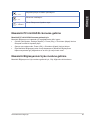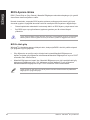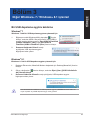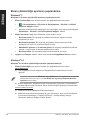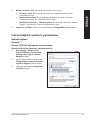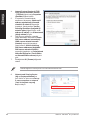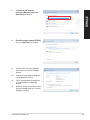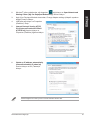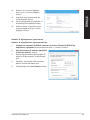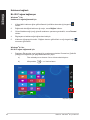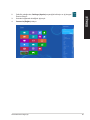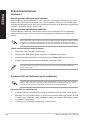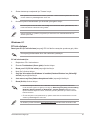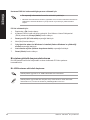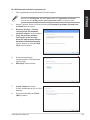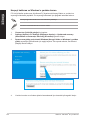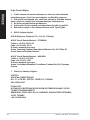Asus BM6AE Kullanım kılavuzu
- Kategori
- PC / iş istasyonu barebonları
- Tip
- Kullanım kılavuzu
Bu kılavuz için de uygundur

ASUS Masaüstü Bilgisayar
Kullanım Kılavuzu
BM6AE (MD780),
BM1AE
BP1AE (SD780)
BM1AE
BM6AE (MD780)
BP1AE (SD780)

2
TÜRKÇE
TÜRKÇE
Telif Hakkı © 2014 ASUSTeK Computer Inc. Her Hakkı Saklıdır.
İçinde açıklanan ürünler ve yazılım da dahil olmak üzere bu kılavuzun hiçbir bölümü, ASUSTeK Computer
Inc.’in (“ASUS”) açık yazılı izni olmaksızın, alıcı tarafından yedekleme amaçları doğrultusunda saklanan
dokümantasyon hariç olmak üzere, herhangi bir şekilde ya da herhangi bir yolla yeniden çoğaltılamaz,
devredilemez, sureti alınamaz, yeniden kullanma sisteminde saklanamaz ya da herhangi bir dile tercüme
edilemez.
Aşağıdaki durumlarda ürün garantisi veya servisi uzatılmayacaktır: (1) ASUS tarafından yazılı olarak
onaylanmadıkça, ürünün onarılması, değiştirilmesi veya (2) ürünün seri numarasının okunmaz durumda
olması veya hiç olmaması.
ASUS, BU KILAVUZU, “MEVCUT DURUMUYLA” VE KISITLI OLMAMAKLA BERABER ZIMNİ
GARANTİLER YA DA ÖZEL BİR AMACA YÖNELİK TİCARİ ELVERİŞLİLİK YA DA UYGUNLUK
KOŞULLARI DA DAHİL OLMAK ÜZERE, AÇIK YA DA ZIMNİ HERHANGİ BİR ÇEŞİT GARANTİ
VERMEKSİZİN SAĞLAMAKTADIR. ASUS YA DA DİREKTÖRLERİ, GÖREVLİLERİ, ÇALIŞANLARI
YA DA TEMSİLCİLERİ, HERHANGİ BİR DOLAYLI, ÖZEL, ARIZİ YA DA SONUÇSAL HASARDAN
(KAR KAYBI, İŞ KAYBI, KULLANIM YA DA VERİ KAYBI, İŞİN KESİNTİYE UĞRAMASI VE BENZERİ
HASARLAR DA DAHİL OLMAK ÜZERE) DOLAYI, SÖZ KONUSU HASARIN BU KILAVUZDAKİ YA DA
ÜRÜNDEKİ HERHANGİ BİR KUSURDAN YA DA HATADAN KAYNAKLANABİLECEĞİNİN ASUS’A
BİLDİRİLMİŞ OLMASI DURUMUNDA DAHİ, SORUMLU OLMAYACAKTIR.
BU KILAVUZ KAPSAMINDAKİ SPESİFİKASYONLAR VE BİLGİLER YALNIZCA KULLANIM AMAÇLI
SUNULMUŞ OLUP HERHANGİ BİR ZAMANDA HABER VERİLMEKSİZİN DEĞİŞTİRİLEBİLİR VE
ASUS TARAFINDAN VERİLMİŞ BİR TAAHHÜT OLARAK YORUMLANMAMALIDIR. ASUS, İÇİNDE
AÇIKLANAN ÜRÜNLER VE YAZILIM DA DAHİL OLMAK ÜZERE BU KILAVUZDA GÖRÜLEBİLECEK
HERHANGİ BİR HATADAN YA DA YANLIŞLIKTAN DOLAYI HİÇBİR SORUMLULUK YA DA
YÜKÜMLÜLÜK KABUL ETMEZ.
Bu kılavuzda yer alan ürünler ve şirket adları, ilgili şirketlerin tescilli ticari markaları ya da telif hakları
olabilir ya da olmayabilir ve ihlal maksadı olmaksızın yalnızca tanımlama ya da açıklama amaçları ve
sahibinin faydası doğrultusunda kullanılabilir.
TR8934
Birinci Sürüm
Ocak 2014

3
TÜRKÇE
TÜRKÇE
İçindekiler
Uyarılar .......................................................................................................... 5
Güvenlik bilgileri ............................................................................................. 8
Bu kılavuzda kullanılan ifadeler ..................................................................... 9
Daha fazla bilgi bulabileceğiniz yerler ............................................................ 9
Paket içeriği ................................................................................................. 10
Bölüm 1 Başlarken
Hoş Geldiniz! ............................................................................................... 11
Bilgisayarınızı tanıma .................................................................................. 11
Bilgisayarınızı kurma ................................................................................... 23
Bilgisayarınızı AÇMA/KAPATMA ................................................................. 28
Bölüm 2 Aygıtları bilgisayarınıza bağlama
Bir USB depolama aygıtını bağlama ............................................................ 29
Mikrofon ve hoparlörü bağlama ................................................................... 31
Bölüm 3 Bilgisayarınızı kullanma
Masaüstü PC’nizi kullanırken düzgün oturma .............................................. 35
Optik sürücüyü kullanma (yalnızca seçili modellerde) ................................. 36
USB portlarını BIOS’u kullanarak yapılandırma ........................................... 37
BIOS’u kullanırken HDD güvenlik ayarını yapılandırma .............................. 38
Bölüm 4 Internet’e bağlanma
Kablolu bağlantı ........................................................................................... 39
Bölüm 5 ASUS Business Manager’ı Kullanma
ASUS Business Manager ............................................................................ 43
Intel
®
SBA (Small Business Advantage) ...................................................... 52
Bölüm 6 Sorun giderme
Sorun giderme ............................................................................................. 53

4
TÜRKÇE
TÜRKÇE
İçindekiler
Anexă
Windows
®
7 / Windows
®
8.1 Kullanım Kılavuzu
Bölüm 1 Windows
®
7’yi kullanma
İlk kez başlatma ........................................................................................... 65
Windows
®
7 masaüstünü kullanma .............................................................. 66
Dosyalarınızı ve klasörlerinizi yönetme ....................................................... 68
Sistem ayarlarınızı geri yükleme .................................................................. 70
Bilgisayarınızı koruma ................................................................................. 71
Windows
®
için Yardım ve Destek Alma ....................................................... 72
Bölüm 2 Windows
@
8.1’yi kullanma
İlk Defa Çalıştırmak ..................................................................................... 73
Windows
®
8.1 Kilit Ekranı ............................................................................ 73
Windows
®
UI kullanımı ................................................................................ 74
Windows
®
uygulamaları kullanımı ................................................................ 77
Diğer klavye kısayolları ................................................................................ 82
Masaüstü PC’nizi KAPALI konuma getirme ................................................. 83
Masaüstü Bilgisayarınızı Uyku moduna getirme .......................................... 83
BIOS Ayarına Girme .................................................................................... 84
Bölüm 3 Diğer Windows
®
7 / Windows
®
8.1 işlevleri
Bir USB depolama aygıtını kaldırma ............................................................ 85
Ekran çözünürlüğü ayarlarını yapılandırma ................................................. 86
Internet bağlantı ayarlarını yapılandırma ..................................................... 87
Sisteminizi kurtarmav ................................................................................... 96
ASUS iletişim bilgileri
ASUS iletişim bilgileri ................................................................................. 101

5
TÜRKÇE
TÜRKÇE
Uyarılar
ASUS Geri Dönüştürme/Geri Alma Hizmetleri
ASUS geri dönüştürme ve geri alma programlarında çevremizi korumak için en yüksek
standartlara uymayı taahhüt ederiz. Ürünlerimizi, pilleri, diğer bileşenleri ve ambalaj
malzemelerini geri dönüştürme sorumluluğu için size çözümler sağladığımıza inanıyoruz.
Farklı bölgelerdeki ayrıntılı geri dönüştürme bilgileri için http://csr.asus.com/english/Takeback.
htm adresine gidin.
REACH
REACH (Kimyasal Maddelerin Kaydı, Değerlendirilmesi, İzni ve Kısıtlanması) yönetmelik
çerçevesine uygun şekilde, ürünlerimizdeki kimyasal maddeleri http://csr.asus.com/english/
REACH.htm adresindeki ASUS REACH web sitesinde yayınladık.
Federal İletişim Komisyonunun Bildirimi
Bu aygıt FCC Kuralları Bölüm 15’e uygundur. Kullanım, aşağıdaki iki şarta bağlıdır:
• Bu aygıt zararlı parazitlerin oluşmasına neden olmaz ve
• Bu aygıt, istenmeyen işlemlere neden olan parazitler dahil olmak üzere alınan tüm
parazitleri kabul etmelidir.
Bu donanım test edilmiş ve FCC Kurallarının 15. Bölümü uyarınca, B Sınıfı dijital aygıtlarla
ilgili kısıtlamalara uygun olduğu tespit edilmiştir. Bu kısıtlamalar, evsel tesisatlarda, zararlı
parazitlere karşı uygun koruma sağlamak üzere tasarlanmıştır. Bu aygıt radyo frekansı
enerjisi oluşturur, kullanır ve yayabilir ve üreticinin talimatlarına uygun biçimde kurulmadığı
ve kullanılmadığı takdirde, radyo iletişimine zararlı parazitlere neden olabilir. Ancak, belirli
tesisatlarda parazit oluşmayacağına dair bir garanti verilmez. Bu cihaz radyo ve televizyon
alıcılarında, cihazın kapatılması ve açılması ile anlaşılacak zararlı parazitlerin oluşmasına
neden olursa, kullanıcı aşağıdaki önlemleri uygulayarak parazitleri gidermeyi deneyebilir:
• Alıcı anteninin yönünü veya yerini değiştirmek.
• Ekipman ve alıcı arasındaki mesafeyi artırmak.
• Aygıtı, alıcının bağlı olduğu devreden farklı bir devredeki prize bağlamak.
• Yardım için satıcıya veya deneyimli bir radyo/TV teknisyenine başvurun.
FCC düzenlemeleriyle uyumu sağlamak için monitörün grak kartına bağlantısı için
blendajlı kabloların kullanımı gerekir. Bu ünitede uygunluktan sorumlu olan tarafın açıkça
onaylamadığı değişiklik veya düzenlemeler, kullanıcının bu ekipmanı kullanma yetkisini
geçersiz kılabilir.
Lityum Pil Uyarısı
DİKKAT: Pil yanlış yerleştirilirse patlama riski mevcuttur. Yalnız üreticinin önerdiği
veya ona eşdeğer türle değiştirin. Kullanılmış pilleri üreticinin talimatlarına göre atın.

6
TÜRKÇE
TÜRKÇE
IC: Kanada Uyum Beyanı
Kanada ICES-003 Sınıf B teknik özellikleri ile uyumludur. Bu aygıt Kanada Endüstriyel
RSS 210 standardı ile uyumludur. Bu Sınıf B aygıtı Kanada etkileşime sebep olan donanım
düzenlemelerinin tüm gereksinimlerini karşılamaktadır.
Bu aygıt, RSS standart(lar)ı haricinde Kanada Endüstriyel lisansı ile uyumludur. Kullanım,
aşağıdaki iki şarta bağlıdır: (1) bu aygıt etkileşime sebep olmayabilir ve () bu aygıt, aygıtın
istenmeyen çalışmasına sebep olabilecek etkileşimler dahil herhangi bir etkileşimi kabul
etmelidir.
Cut appareil numérique de la Classe B est conforme à la norme NMB-003 du Canada.
Cet appareil numérique de la Classe B respecte toutes les exigences du Règlement sur le
matériel brouilleur du Canada.
Cet appareil est conforme aux normes CNR exemptes de licence d’Industrie Canada. Le
fonctionnement est soumis aux deux conditions suivantes :
(1) cet appareil ne doit pas provoquer d’interférences et
(2) cet appareil doit accepter toute interférence, y compris celles susceptibles de provoquer
un fonctionnement non souhaité de l’appareil.
Kanada İletişim Bakanlığı Bildirisi
Bu dijital aygıt, Kanada İletişim Bakanlığı’nın Radyo Parazitleri Yönetmeliği’nde belirtilen
dijital aygıtlardan yayılan radyo parazitleriyle ilgili B Sınıfı sınırlarını aşmaz.
Bu Sınıf B dijital aygıt Kanada ICES-003’e uygundur.
VCCI: Japonya Uyum Beyanı
VCCI Sınıf B Beyanı
KC: Kore Uyarı Beyanı

7
TÜRKÇE
TÜRKÇE
RF Donanım Bildirileri
CE: Avrupa Topluluğu Uyum Beyanı
Cihaz RF Pozlama Gereksinimi 1999/519/EC, genel kamunun elektromanyetik alanlara
(0–300 GHz) maruz kalma sınırlaması ile ilgili 1 Temmuz 1999 tarihli Heyet Önerisi ile
uyumludur. Bu kablosuz aygıt R&TTE Yönergesi ile uyumludur.
Kablosuz Radyo Kullanımı
Bu aygıt 5.15 - 5.25 GHz frekans bandında çalıştırıldığında içmekan kullanımı ile
sınırlandırılmıştır.
Radyo Frekansı Enerjisine Maruz Kalma
Wi-Fi teknolojisinin ışınımlı çıkış gücü FCC radyo frekansı pozlama sınırlarının altındadır.
Yine de normal çalışma sırasında kablosuz donanımın insan ile temas etme olasılığı asgari
seviyede olacak şekilde kullanılması önerilir.
FCC Bluetooth Kablosuz Uyumu
Bu aktarıcı ile birlikte kullanılan anten, FCC şartlarına bağlı olarak diğer anten veya aktarıcı
ile birlikte kullanılacak şekilde ortak yerleştirilmemelidir.
Bluetooth Kanada Sektörel Beyanı
Bu Sınıf B aygıtı Kanada etkileşime sebep olan donanım düzenlemelerinin tüm
gereksinimlerini karşılamaktadır.
BSMI: Tayvan Kablosuz Beyanı
Japon RF Donanımı Beyanı
KC (RF Donanımı)

8
TÜRKÇE
TÜRKÇE
Güvenlik bilgileri
Temizlemeden önce AC gücünün ve çevre aygıtlarının bağlantılarını kesin. Masaüstü
PC’sini temiz selüloz bir sünger veya aşındırıcı olmayan deterjan ve birkaç damla ılık su ile
nemlendirilmiş güderi ile silin, sonra kalan nemi kuru bir bezle giderin.
• Düzgün veya sabit olmayan çalışma yüzeylerine YERLEŞTİRMEYİN. Kasa hasar
görmüşse servise başvurun.
• Kirli veya tozlu ortamlara maruz BIRAKMAYIN. Gaz sızıntısı halinde ÇALIŞTIRMAYIN.
• Ürünün üzerine eşya düşürmeyin veya koymayın ve Masaüstü PC’sinin içine yabancı
nesneleri İTMEYİN.
• Güçlü manyetik veya elektriksel alanlara maruz BIRAKMAYIN.
• Sıvılara, yağmura ya da neme maruz BIRAKMAYIN veya bunların yanında
KULLANMAYIN. Şimşekli fırtınalarda modemi KULLANMAYIN.
• Pil güvenlik uyarısı: Pili ateşe ATMAYIN. Temas noktalarına kısa devre YAPTIRMAYIN.
Pili PARÇALARINA AYIRMAYIN.
• Bu ürünü ortam sıcaklığı 5˚C (41˚F) ve 40˚C (104˚F) arasındaki sıcaklıklarda kullanın.
• Sistemin aşırı ısınmasını önlemek için masaüstü PC’nin üzerindeki hava deliklerini
KAPATMAYIN.
• Hasarlı elektrik kablolarını, aksesuarları veya diğer çevre aygıtlarını KULLANMAYIN.
•
Elektrik çarpması riskini önlemek için, sistemin yerini değiştirmeden önce güç
kablosunun elektrik prizi ile olan bağlantısını kesin.
•
Bir adaptör veya uzatma kablosu kullanmadan önce profesyonel yardım isteyin. Bu
aygıtlar topraklanmış devreyi engelleyebilir.
•
Güç kaynağınızın bölgenizde doğru voltaja ayarlandığından emin olun. Kullandığınız
elektrik prizinin voltajından emin değilseniz yerel elektrik şirketinize başvurun.
•
Güç kaynağı bozulmuşsa, tek başınıza onarmaya çalışmayın. Yetkili servis teknisyeniyle
veya satıcınızla bağlantı kurun.

9
TÜRKÇE
TÜRKÇE
Bu kılavuzda kullanılan ifadeler
Belirli görevleri düzgün gerçekleştirmeyi sağlamak için bu kılavuzda kullanılan aşağıdaki
sembolleri not alın.
TEHLİKE/UYARI: Bir görevi gerçekleştirmeye çalışırken yaralanmanızı önlemeye
yönelik bilgilerdir.
DİKKAT: Bir görevi gerçekleştirmeye çalışırken bileşenlerin hasar görmesini
önlemeye yönelik bilgilerdir.
NOT: Bir görevi tamamlamanıza yardımcı olacak ipuçları ve ek bilgilerdir.
ÖNEMLİ: Bir görevi tamamlamak için izlemeniz GEREKEN yönergelerdir.
Daha fazla bilgi bulabileceğiniz yerler
Ek bilgi ve ürün ve yazılım güncellemeleri için aşağıdaki kaynaklara bakın.
ASUS web siteleri
ASUS web sitesi, ASUS donanım ve yazılım ürünleriyle ilgili güncel bilgiler sağlar.
ASUS web sitesine www.asus.com adresinden başvurun.
ASUS Yerel Teknik Destek
Yerel Teknik Destek Mühendisinin bilgileri için ASUS web sitesini http://support.asus.
com/contact adresinden ziyaret edin.
• Kullanım kılavuzu Masaüstünüzde aşağıdaki klasöre yerleştirilmiştir:
• C:\Program Files(X86)/ASUS/eManual

10
TÜRKÇE
TÜRKÇE
Paket içeriği
• Yukarıdaki parçalardan herhangi biri hasar görmüş ya da kayıp ise bayiinizle temasa
geçin.
• Yukarıda gösterilen öğeler yalnızca referans içindir. Gerçek ürün özellikleri farklı
modellerde değişiklik gösterebilir.
ASUS Masaüstü Bilgisayar Klavye x1 Fare x1
Güç kablosu x1 Destek DVD’si x1 Kurtarma DVD’si x1 (isteğe
bağlı)
Installation Guide
Nero 9 yakma yazılımı DVD
x1 (isteğe bağlı)
Kurulum Kılavuzu x1 Garanti kartı x1

ASUS BM6AE (MD780), BM1AE, ve BP1AE (SD780)
11
TÜRKÇE
TÜRKÇE
Bölüm 1
Başlarken
Bilgisayarınızı tanıma
Resimler yalnız referans içindir. Bağlantı noktaları ve konumları ve kasa rengi modellere
göre değişiklik gösterir.
Hoş Geldiniz!
ASUS Masaüstü Bilgisayar aldığınız için teşekkür ederiz!
ASUS Masaüstü Bilgisayar mükemmel performans, kusursuz güvenilirlik ve kullanıcı merkezli
yardımcı programlar sağlar. Tüm bu değerler şaşılacak derecede modern ve şık sistem
kasası içindedir.sağlar. Tüm bu değerler şaşılacak derecede modern ve şık sistem kasası
içindedir.
ASUS Masaüstü PC’nizi kurmadan önce ASUS Garanti Kartını okuyun.

TÜRKÇE
TÜRKÇE
12 Bölüm 1: Başlarken
1. 2 x 5,25 inç optik disk sürücüsü yuvaları. 5,25 inç optik disk sürücüsü yuvaları 5,25
inç DVD-ROM / CD-RW / DVD-RW aygıtları içindir.
2. Mikrofon bağlantı noktası (pembe). Bu bağlantı noktası bir mikrofona bağlar.
3. Kulaklık bağlantı noktası (açık yeşil). Bu bağlantı noktası kulaklık veya hoparlöre
bağlar.
4. USB 2.0 bağlantı noktaları. Bu Evrensel Seri Veri Yolu 2.0 (U0SB 2.0) bağlantı
noktaları fare, yazıcı, tarayıcı, kamera, PDA vb. gibi USB 2.0 aygıtlara bağlar.
5. USB 3.0 bağlantı noktaları. Bu Evrensel Seri Veri Yolu 3.0 (USB 3.0) bağlantı
noktaları fare, yazıcı, tarayıcı, kamera, PDA vb. gibi USB 3.0 aygıtlara bağlar.
• Windows
®
işletim sistemini yüklerken bir klavyeyi / fareyi herhangi bir USB 3.0 bağlantı
noktasına BAĞLAMAYIN.
• USB 3.0 denetleyici sınırlaması nedeniyle, USB 3.0 aygıtlar yalnızca Windows
®
İS
ortamı altında ve USB 3.0 sürücü yüklemesinden sonra kullanılabilirler.
• USB 3.0 aygıtlar yalnızca veri depolaması için kullanılabilir.
• USB 3.0 aygıtlarınız için daha hızlı ve daha iyi performans için USB 3.0 aygıtlarınızı
USB 3.0 bağlantı noktalarına bağlamanızı önemle öneririz.
6. Sıfırla düğmesi. Bilgisayarınızı yeniden başlatmak için bu düğmeye basın.
7. HDD LED. Sabit disk sürücünüz çalıştığında bu LED yanar.
8. Güç LED’i. Bilgisayarınızı açtığınızda bu LED yanar.
9. Güç düğmesi. Bilgisayarınızı açmak için bu düğmeye basın.
10. 2 x 3,5 inç sürücü yuvaları. 3,5 inç sürücü yuvaları 3,5 inç sabit disk sürücüleri /
hafıza kartı okuyucuları içindir.
Ön USB 2.0 portu 4
Ön USB 3.0 portu 1
Ön USB 3.0 portu 2
Ön USB 2.0 portu 3
BM6AE (MD780) Ön panel
7
9
3
8
6
10
2
1
4
5

TÜRKÇE
TÜRKÇE
ASUS BM6AE (MD780), BM1AE, ve BP1AE (SD780)
13
BM6AE (MD780) Arka panel
Arka USB 2.0 portu 6
Arka USB 3.0 portu 4
Arka USB 3.0 portu 3
Arka USB 2.0 portu 5
Arka USB 3.0 portu 1
Arka USB 3.0 portu 2
1. Güç konektörü. Bu konektöre güç kablosunu takın.
2 . Voltaj seçicisi. Bu anahtarı kullanarak bölgenizdeki voltaj gerilimine göre uygun sistem
girişi gerilimini seçin. Eğer bölgenizdeki voltaj gerilimi 100-127 V ise, anahtarı 115 V
değerine ayarlayın. Eğer bölgenizdeki voltaj gerilimi 200 - 240V ise, anahtarı 230V
değerine ayarlayın.
Anahtarın 230V ortamında 115V değerine veya 115V ortamında 230V değerine
ayarlanması sisteme ciddi zarar verecektir!
3. PS/2 fare girişi (yeşil). Bu giriş bir PS/2 faresi içindir.
4. PS/2 klavye girişi (mor). Bu giriş bir PS/2 klavyesi içindir.
5. DisplayPort. Bu bağlantı noktası ekranı bir monitöre veya ev sinemasına bağlanır.
DisplayPort, DVI ve HDMI’a dönüştürülemez.
6. DVI-I bağlantı noktası. Bu bağlantı noktası DVI-I uyumlu aygıtlar içindir ve HD DVD,
Blu-ray ve diğer korumalı içeriği oynatmayı sağlayan HDCP uyumludur.
80 Plus power malzemelerinde bir voltaj svici bulunmamaktadır.
2
3
12
17
10
11
9
4
6
8
7
13
20
1
14
18
19
17
16
5
15

TÜRKÇE
TÜRKÇE
14 Bölüm 1: Başlarken
7. USB 3.0 bağlantı noktaları. Bu Evrensel Seri Veri Yolu 3.0 (USB 3.0) bağlantı
noktaları fare, yazıcı, tarayıcı, kamera, PDA vb. gibi USB 3.0 aygıtlara bağlar.
• Windows
®
işletim sistemini yüklerken bir klavyeyi / fareyi herhangi bir USB 3.0 bağlantı
noktasına BAĞLAMAYIN.
• USB 3.0 denetleyici sınırlaması nedeniyle, USB 3.0 aygıtlar yalnızca Windows
®
İS
ortamı altında ve USB 3.0 sürücü yüklemesinden sonra kullanılabilirler.
• USB 3.0 aygıtlar yalnızca veri depolaması için kullanılabilir.
• USB 3.0 aygıtlarınız için daha hızlı ve daha iyi performans için USB 3.0 aygıtlarınızı
USB 3.0 bağlantı noktalarına bağlamanızı önemle öneririz.
8. USB 2.0 bağlantı noktaları. Bu Evrensel Seri Veri Yolu 2.0 (USB 2.0) bağlantı
noktaları fare, yazıcı, tarayıcı, kamera, PDA vb. gibi USB 2.0 aygıtlara bağlar.
9. Mikrofon bağlantı noktası (pembe). Bu bağlantı noktası bir mikrofona bağlar.
10. Hat Çıkışı bağlantı noktası (açık yeşil). Bu bağlantı noktası kulaklık veya hoparlöre
bağlar. 4.1, 5.1 veya 7.1 kanal yapılandırmasında, bu bağlantı noktasının fonksiyonu
Ön Hoparlör Çıkışı olur.
11. Hat Girişi bağlantı noktası (açık mavi). Bu port bir bant, CD, DVD yürütücü veya
diğer ses kaynaklarını bağlar.
12. Genişletme yuvası braketi. Bir genişletme kartı takarken genişletme yuvası braketini
çıkarın
13. LAN (RJ-45) bağlantı noktası. Bu bağlantı noktası, bir ağ hubı yoluyla Yerel Ağ
Bağlantısına (LAN) olan Gigabit bağlantısına izin verir.
LAN bağlantı noktası LED göstergeler
2.1, 4.1, 5.1 veya 7.1 kanal yapılandırmada ses bağlantı noktalarının fonksiyonu için
aşağıdaki ses yapılandırma tablosuna bakın.
14. Kensington
®
kilit yuvası. Kensington
®
kilit yuvası, PC’nin Kensington
®
uyumlu PC
güvenlik kabloları kullanılarak sabitlenmesine olanak sağlar..
15. USB 2.0 bağlantı noktaları. Bu Evrensel Seri Veri Yolu 2.0 (USB 2.0) bağlantı
noktaları fare, yazıcı, tarayıcı, kamera, PDA vb. gibi USB 2.0 aygıtlara bağlar.
Ses 2.1, 4.1, 5.1 veya 7.1 kanal yapılandırması
Bağlantı Noktası
Kulaklık
2.1 kanallı
4.1-kanal 5.1-kanal 7.1-kanal
Light Blue (Arka panel) Hat Giriş
Arka Hoparlör
Çıkışı
Arka Hoparlör
Çıkışı
Arka Hoparlör
Çıkışı
Lime (Arka panel) Hat Çıkış Ön Hoparlör Çıkışı Ön Hoparlör Çıkışı Ön Hoparlör Çıkışı
Pink (Arka panel) Mikrofon Giriş Mikrofon Giriş Bas/Merkez Bas/Merkez
Lime (Ön panell) - - -
Yan Hoparlör
Çıkışı
Etkinlik/Bağlantı LED’i Hız LED’i
Durum Açıklama Durum Açıklama
KAPALI Bağlantı yok KAPALI 10 Mbps bağlantı
TURUNCU Bağlı TURUNCU 100 Mbps bağlantı
YANIP
SÖNME
Veri etkinliği YEŞİL 1 Gbps bağlantı
LAN bağlantı
noktası
HIZ
LED’İ
ETK/BAĞLANTI
LED’İ

TÜRKÇE
TÜRKÇE
ASUS BM6AE (MD780), BM1AE, ve BP1AE (SD780)
15
16. VGA bağlantı noktası. Bu bağlantı noktası VGA monitör gibi VGA uyumlu aygıtlar
içindir.
17. Hava delikleri. Bu hava delikleri havalandırmayı sağlar.
Asadaki hava deliklerini KAPATMAYIN. Bilgisayarınız için her zaman uygun
havalandırmayı sağlayın.
18. Paralel Bağlantı Noktası (isteğe bağlı). Bu bağlantı noktası bir paralel yazıcıyı,
tarayıcıyı veya diğer aygıtları birbirine bağlar.
19. Ped kilit yuvası. Bu ped kilidi yuvası, PC’nizin standart bir ped kilidi kullanarak
sabitlenmesine olanak sağlar.
20. Seri bağlantı noktası (isteğe bağlı). Bu COM1 bağlantı noktası noktalama aygıtları
veya diğer seri aygıtlar içindir.

TÜRKÇE
TÜRKÇE
16 Bölüm 1: Başlarken
1. Güç düğmesi. Bilgisayarınızı açmak için bu düğmeye basın.
2. 5,25 inç optik disk sürücüsü yuvaları. 5,25 inç optik disk sürücüsü yuvaları 5,25 inç
DVD-ROM / CD-RW / DVD-RW aygıtları içindir.
3. Optik disk sürücü çıkarma düğmesi. Optik disk sürücüsü tepsisini çıkarmak için bu
düğmeye basın.
4. Optik disk sürücü bölmesi (boş). Bu bölmeye ek bir optik disk sürücüsü yüklemenize
izin verir.
5. HDD LED. Sabit disk sürücünüz çalıştığında bu LED yanar.
6. 3,5 inç sürücü yuvaları. 3,5 inç sürücü yuvaları 3,5 inç sabit disk sürücüleri / hafıza
kartı okuyucuları içindir.
7. Mikrofon bağlantı noktası. Bu bağlantı noktası bir mikrofona bağlar.
8. Kulaklık bağlantı noktası. Bu bağlantı noktası kulaklık veya hoparlöre bağlar.
9. USB 2.0 bağlantı noktaları. Bu Evrensel Seri Veri Yolu 2.0 (USB 2.0) bağlantı
noktaları fare, yazıcı, tarayıcı, kamera, PDA vb. gibi USB 2.0 aygıtlara bağlar.
10. USB 3.0 bağlantı noktaları. Bu Evrensel Seri Veri Yolu 3.0 (USB 3.0) bağlantı
noktaları fare, yazıcı, tarayıcı, kamera, PDA vb. gibi USB 3.0 aygıtlara bağlar.
• Windows
®
işletim sistemini yüklerken bir klavyeyi / fareyi herhangi bir USB 3.0 bağlantı
noktasına BAĞLAMAYIN.
• USB 3.0 denetleyici sınırlaması nedeniyle, USB 3.0 aygıtlar yalnızca Windows
®
İS
ortamı altında ve USB 3.0 sürücü yüklemesinden sonra kullanılabilirler.
• USB 3.0 aygıtlar yalnızca veri depolaması için kullanılabilir.
• USB 3.0 aygıtlarınız için daha hızlı ve daha iyi performans için USB 3.0 aygıtlarınızı
USB 3.0 bağlantı noktalarına bağlamanızı önemle öneririz.
BM1AE Ön panel
Ön USB 2.0 portu 4
Ön USB 3.0 portu 1
Ön USB 3.0 portu 2
Ön USB 2.0 portu 3
5
1
7
2
8
3
4
6
9
10
3

TÜRKÇE
TÜRKÇE
ASUS BM6AE (MD780), BM1AE, ve BP1AE (SD780)
17
1. Açma/Kapatma düğmesi. Bilgisayarınızın güç kaynağını AÇMAK/KAPATMAK için
çevirin.
2 . Voltaj seçicisi. Bu anahtarı kullanarak bölgenizdeki voltaj gerilimine göre uygun sistem
girişi gerilimini seçin. Eğer bölgenizdeki voltaj gerilimi 100-127 V ise, anahtarı 115 V
değerine ayarlayın. Eğer bölgenixzdeki voltaj gerilimi 200 - 240V ise, anahtarı 230V
değerine ayarlayın.
Anahtarın 230V ortamında 115V değerine veya 115V ortamında 230V değerine
ayarlanması sisteme ciddi zarar verecektir!
80 Plus power malzemelerinde bir voltaj svici bulunmamaktadır.
3. PS/2 fare girişi (yeşil). Bu giriş bir PS/2 faresi içindir.
4. PS/2 klavye girişi (mor). Bu giriş bir PS/2 klavyesi içindir.
5. DisplayPort. Bu bağlantı noktası ekranı bir monitöre veya ev sinemasına bağlanır.
DisplayPort, DVI ve HDMI’a dönüştürülemez.
6. DVI-I bağlantı noktası. Bu bağlantı noktası DVI-I uyumlu aygıtlar içindir ve HD DVD,
Blu-ray ve diğer korumalı içeriği oynatmayı sağlayan HDCP uyumludur.
BM1AE Arka panel
Arka USB 2.0 portu 6
Arka USB 3.0 portu 4
Arka USB 3.0 portu 3
Arka USB 2.0 portu 5
Arka USB 2.0 portu 1
Arka USB 2.0 portu 2
1
2
4
5
6
12
13
17
3
18
20
10
9
11
14
19
15
8
7
17
16

TÜRKÇE
TÜRKÇE
18 Bölüm 1: Başlarken
7. USB 3.0 bağlantı noktaları. Bu Evrensel Seri Veri Yolu 3.0 (USB 3.0) bağlantı
noktaları fare, yazıcı, tarayıcı, kamera, PDA vb. gibi USB 3.0 aygıtlara bağlar.
• Windows
®
işletim sistemini yüklerken bir klavyeyi / fareyi herhangi bir USB 3.0 bağlantı
noktasına BAĞLAMAYIN.
• USB 3.0 denetleyici sınırlaması nedeniyle, USB 3.0 aygıtlar yalnızca Windows
®
İS
ortamı altında ve USB 3.0 sürücü yüklemesinden sonra kullanılabilirler.
• USB 3.0 aygıtlar yalnızca veri depolaması için kullanılabilir.
• USB 3.0 aygıtlarınız için daha hızlı ve daha iyi performans için USB 3.0 aygıtlarınızı
USB 3.0 bağlantı noktalarına bağlamanızı önemle öneririz.
8. USB 2.0 bağlantı noktaları. Bu Evrensel Seri Veri Yolu 2.0 (USB 2.0) bağlantı
noktaları fare, yazıcı, tarayıcı, kamera, PDA vb. gibi USB 2.0 aygıtlara bağlar.
9. Mikrofon bağlantı noktası (pembe). Bu bağlantı noktası bir mikrofona bağlar.
10. Hat Çıkışı bağlantı noktası (açık yeşil). Bu bağlantı noktası kulaklık veya hoparlöre
bağlar. 4.1, 5.1 veya 7.1 kanal yapılandırmasında, bu bağlantı noktasının fonksiyonu
Ön Hoparlör Çıkışı olur.
11. Hat Girişi bağlantı noktası (açık mavi). Bu port bir bant, CD, DVD yürütücü veya
diğer ses kaynaklarını bağlar.
2.1, 4.1, 5.1 veya 7.1 kanal yapılandırmada ses bağlantı noktalarının fonksiyonu için
aşağıdaki ses yapılandırma tablosuna bakın.
12. Genişletme yuvası braketi. Bir genişletme kartı takarken genişletme yuvası braketini
çıkarın
13. LAN (RJ-45) bağlantı noktası. Bu bağlantı noktası, bir ağ hubı yoluyla Yerel Ağ
Bağlantısına (LAN) olan Gigabit bağlantısına izin verir.
LAN bağlantı noktası LED göstergeler
Ses 2.1, 4.1, 5.1 veya 7.1 kanal yapılandırması
Bağlantı Noktası
Kulaklık
2.1 kanallı
4.1-kanal 5.1-kanal 7.1-kanal
Light Blue (Arka panel) Hat Giriş
Arka Hoparlör
Çıkışı
Arka Hoparlör
Çıkışı
Arka Hoparlör
Çıkışı
Lime (Arka panel) Hat Çıkış Ön Hoparlör Çıkışı Ön Hoparlör Çıkışı Ön Hoparlör Çıkışı
Pink (Arka panel) Mikrofon Giriş Mikrofon Giriş Bas/Merkez Bas/Merkez
Lime (Ön panell) - - -
Yan Hoparlör
Çıkışı
Etkinlik/Bağlantı LED’i Hız LED’i
Durum Açıklama Durum Açıklama
KAPALI Bağlantı yok KAPALI 10 Mbps bağlantı
TURUNCU Bağlı TURUNCU 100 Mbps bağlantı
YANIP
SÖNME
Veri etkinliği YEŞİL 1 Gbps bağlantı
LAN bağlantı
noktası
HIZ
LED’İ
ETK/BAĞLANTI
LED’İ

TÜRKÇE
TÜRKÇE
ASUS BM6AE (MD780), BM1AE, ve BP1AE (SD780)
19
14. Kensington
®
kilit yuvası. Kensington
®
kilit yuvası, PC’nin Kensington
®
uyumlu PC
güvenlik kabloları kullanılarak sabitlenmesine olanak sağlar..
15. USB 2.0 bağlantı noktaları. Bu Evrensel Seri Veri Yolu 2.0 (USB 2.0) bağlantı
noktaları fare, yazıcı, tarayıcı, kamera, PDA vb. gibi USB 2.0 aygıtlara bağlar.
16. VGA bağlantı noktası. Bu bağlantı noktası VGA monitör gibi VGA uyumlu aygıtlar
içindir.
17. Hava delikleri. Bu hava delikleri havalandırmayı sağlar.
Asadaki hava deliklerini KAPATMAYIN. Bilgisayarınız için her zaman uygun
havalandırmayı sağlayın.
18. Paralel Bağlantı Noktası (isteğe bağlı). Bu bağlantı noktası bir paralel yazıcıyı,
tarayıcıyı veya diğer aygıtları birbirine bağlar.
19. Ped kilit yuvası. Bu ped kilidi yuvası, PC’nizin standart bir ped kilidi kullanarak
sabitlenmesine olanak sağlar.
20. Seri bağlantı noktası (isteğe bağlı). Bu COM1 bağlantı noktası noktalama aygıtları
veya diğer seri aygıtlar içindir.

TÜRKÇE
TÜRKÇE
20 Bölüm 1: Başlarken
1. Güç düğmesi. Bilgisayarınızı açmak için bu düğmeye basın.
2. Optik disk sürücü çıkarma düğmesi. Optik disk sürücüsü tepsisini çıkarmak için bu
düğmeye basın.
3. 5,25 inç optik disk sürücüsü yuvaları. 5,25 inç optik disk sürücüsü yuvaları 5,25 inç
DVD-ROM / CD-RW / DVD-RW aygıtları içindir.
4. HDD LED. Sabit disk sürücünüz çalıştığında bu LED yanar.
5. USB 3.0 bağlantı noktaları. Bu Evrensel Seri Veri Yolu 3.0 (USB 3.0) bağlantı
noktaları fare, yazıcı, tarayıcı, kamera, PDA vb. gibi USB 3.0 aygıtlara bağlar.
• Windows
®
işletim sistemini yüklerken bir klavyeyi / fareyi herhangi bir USB 3.0 bağlantı
noktasına BAĞLAMAYIN.
• USB 3.0 denetleyici sınırlaması nedeniyle, USB 3.0 aygıtlar yalnızca Windows
®
İS
ortamı altında ve USB 3.0 sürücü yüklemesinden sonra kullanılabilirler.
• USB 3.0 aygıtlar yalnızca veri depolaması için kullanılabilir.
• USB 3.0 aygıtlarınız için daha hızlı ve daha iyi performans için USB 3.0 aygıtlarınızı
USB 3.0 bağlantı noktalarına bağlamanızı önemle öneririz.
6. USB 2.0 bağlantı noktaları. Bu Evrensel Seri Veri Yolu 2.0 (USB 2.0) bağlantı
noktaları fare, yazıcı, tarayıcı, kamera, PDA vb. gibi USB 2.0 aygıtlara bağlar.
7. 3,5 inç sürücü yuvaları. 3,5 inç sürücü yuvaları 3,5 inç sabit disk sürücüleri / hafıza
kartı okuyucuları içindir.
8. Mikrofon bağlantı noktası. Bu bağlantı noktası bir mikrofona bağlar.
9. Kulaklık bağlantı noktası. Bu bağlantı noktası kulaklık veya hoparlöre bağlar.
BP1AE (SD780) Ön panel
Ön USB 2.0 portu 4
Ön USB 3.0 portu 2
Ön USB 3.0 portu 1
Ön USB 2.0 portu 3
3
4
6
8
5
1
7
2
9
Sayfa yükleniyor ...
Sayfa yükleniyor ...
Sayfa yükleniyor ...
Sayfa yükleniyor ...
Sayfa yükleniyor ...
Sayfa yükleniyor ...
Sayfa yükleniyor ...
Sayfa yükleniyor ...
Sayfa yükleniyor ...
Sayfa yükleniyor ...
Sayfa yükleniyor ...
Sayfa yükleniyor ...
Sayfa yükleniyor ...
Sayfa yükleniyor ...
Sayfa yükleniyor ...
Sayfa yükleniyor ...
Sayfa yükleniyor ...
Sayfa yükleniyor ...
Sayfa yükleniyor ...
Sayfa yükleniyor ...
Sayfa yükleniyor ...
Sayfa yükleniyor ...
Sayfa yükleniyor ...
Sayfa yükleniyor ...
Sayfa yükleniyor ...
Sayfa yükleniyor ...
Sayfa yükleniyor ...
Sayfa yükleniyor ...
Sayfa yükleniyor ...
Sayfa yükleniyor ...
Sayfa yükleniyor ...
Sayfa yükleniyor ...
Sayfa yükleniyor ...
Sayfa yükleniyor ...
Sayfa yükleniyor ...
Sayfa yükleniyor ...
Sayfa yükleniyor ...
Sayfa yükleniyor ...
Sayfa yükleniyor ...
Sayfa yükleniyor ...
Sayfa yükleniyor ...
Sayfa yükleniyor ...
Sayfa yükleniyor ...
Sayfa yükleniyor ...
Sayfa yükleniyor ...
Sayfa yükleniyor ...
Sayfa yükleniyor ...
Sayfa yükleniyor ...
Sayfa yükleniyor ...
Sayfa yükleniyor ...
Sayfa yükleniyor ...
Sayfa yükleniyor ...
Sayfa yükleniyor ...
Sayfa yükleniyor ...
Sayfa yükleniyor ...
Sayfa yükleniyor ...
Sayfa yükleniyor ...
Sayfa yükleniyor ...
Sayfa yükleniyor ...
Sayfa yükleniyor ...
Sayfa yükleniyor ...
Sayfa yükleniyor ...
Sayfa yükleniyor ...
Sayfa yükleniyor ...
Sayfa yükleniyor ...
Sayfa yükleniyor ...
Sayfa yükleniyor ...
Sayfa yükleniyor ...
Sayfa yükleniyor ...
Sayfa yükleniyor ...
Sayfa yükleniyor ...
Sayfa yükleniyor ...
Sayfa yükleniyor ...
Sayfa yükleniyor ...
Sayfa yükleniyor ...
Sayfa yükleniyor ...
Sayfa yükleniyor ...
Sayfa yükleniyor ...
Sayfa yükleniyor ...
Sayfa yükleniyor ...
Sayfa yükleniyor ...
Sayfa yükleniyor ...
-
 1
1
-
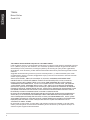 2
2
-
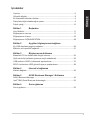 3
3
-
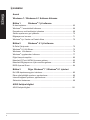 4
4
-
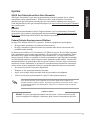 5
5
-
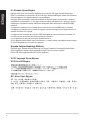 6
6
-
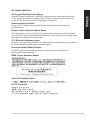 7
7
-
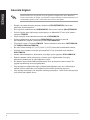 8
8
-
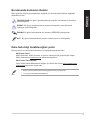 9
9
-
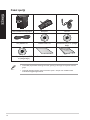 10
10
-
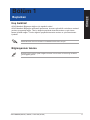 11
11
-
 12
12
-
 13
13
-
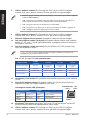 14
14
-
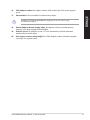 15
15
-
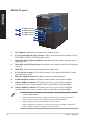 16
16
-
 17
17
-
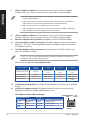 18
18
-
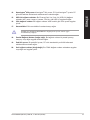 19
19
-
 20
20
-
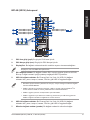 21
21
-
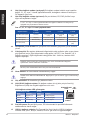 22
22
-
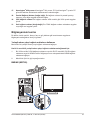 23
23
-
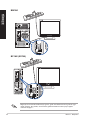 24
24
-
 25
25
-
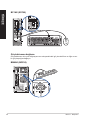 26
26
-
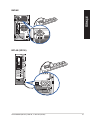 27
27
-
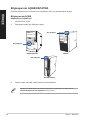 28
28
-
 29
29
-
 30
30
-
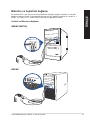 31
31
-
 32
32
-
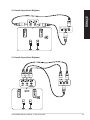 33
33
-
 34
34
-
 35
35
-
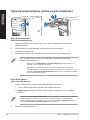 36
36
-
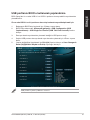 37
37
-
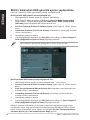 38
38
-
 39
39
-
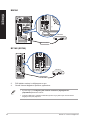 40
40
-
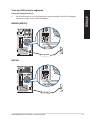 41
41
-
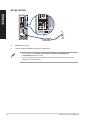 42
42
-
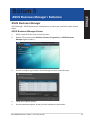 43
43
-
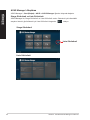 44
44
-
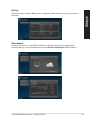 45
45
-
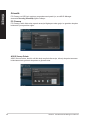 46
46
-
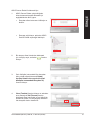 47
47
-
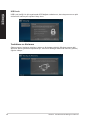 48
48
-
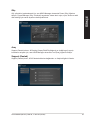 49
49
-
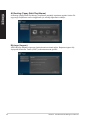 50
50
-
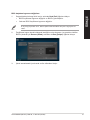 51
51
-
 52
52
-
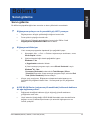 53
53
-
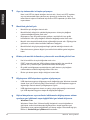 54
54
-
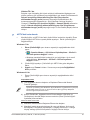 55
55
-
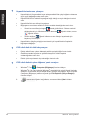 56
56
-
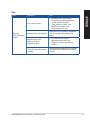 57
57
-
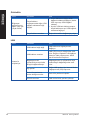 58
58
-
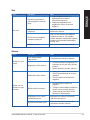 59
59
-
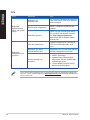 60
60
-
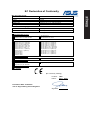 61
61
-
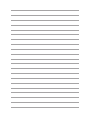 62
62
-
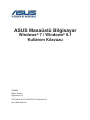 63
63
-
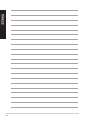 64
64
-
 65
65
-
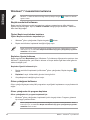 66
66
-
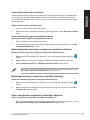 67
67
-
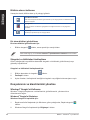 68
68
-
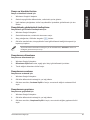 69
69
-
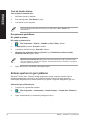 70
70
-
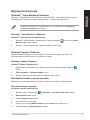 71
71
-
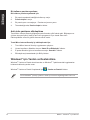 72
72
-
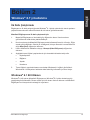 73
73
-
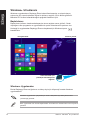 74
74
-
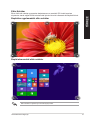 75
75
-
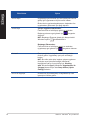 76
76
-
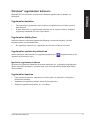 77
77
-
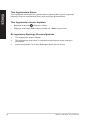 78
78
-
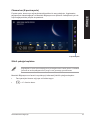 79
79
-
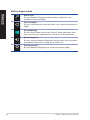 80
80
-
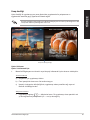 81
81
-
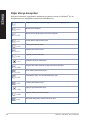 82
82
-
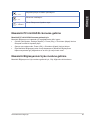 83
83
-
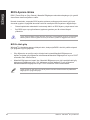 84
84
-
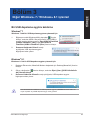 85
85
-
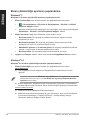 86
86
-
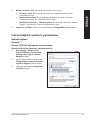 87
87
-
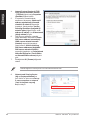 88
88
-
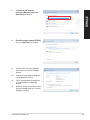 89
89
-
 90
90
-
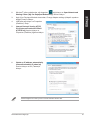 91
91
-
 92
92
-
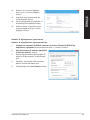 93
93
-
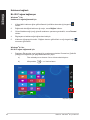 94
94
-
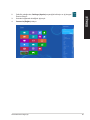 95
95
-
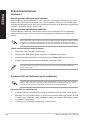 96
96
-
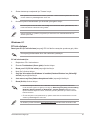 97
97
-
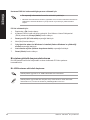 98
98
-
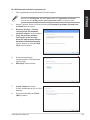 99
99
-
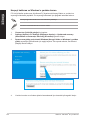 100
100
-
 101
101
-
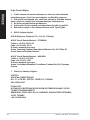 102
102
Asus BM6AE Kullanım kılavuzu
- Kategori
- PC / iş istasyonu barebonları
- Tip
- Kullanım kılavuzu
- Bu kılavuz için de uygundur
İlgili Makaleler
-
Asus G10AC TR8185 Kullanım kılavuzu
-
Asus M32BC Kullanım kılavuzu
-
Asus K30AM-J Kullanım kılavuzu
-
Asus CP6230 Kullanım kılavuzu
-
Asus M70AD TR8553 Kullanım kılavuzu
-
Asus CM1745 Kullanım kılavuzu
-
Asus BT1AD TR8748 Kullanım kılavuzu
-
Asus G11CD Kullanım kılavuzu
-
Asus D415MT 9998 Kullanım kılavuzu
-
Asus S501ME Kullanım kılavuzu